抖音电脑直播全攻略,开启直播新旅程
在当下的网络时代,直播已然成为一种热门的社交与娱乐方式,而抖音作为拥有庞大用户群体的短视频平台,更是众多主播的首选之地,相较于手机直播,电脑直播具备诸多优势,如更高清的画质、更丰富的功能、更稳定的性能等,能够为观众带来更为优质的直播体验,在抖音上究竟如何进行电脑直播呢?就让我们深入探索这一过程。
直播前的准备工作
(一)硬件设备
- 电脑:一台性能良好的电脑是关键,处理器建议选择英特尔酷睿 i5 及以上或 AMD 锐龙 5 及以上系列,内存至少 8GB,这样才能保证直播过程中软件的流畅运行,电脑的显卡也很重要,NVIDIA GeForce GTX 1060 及以上的独立显卡能够更好地处理视频图像,确保直播画面的清晰度和流畅度。
- 摄像头:想要呈现出清晰的直播画面,一个高质量的摄像头必不可少,如果预算充足,可以选择罗技 C920、C930e 等专业摄像头,它们具有 1080P 的高清分辨率,自动对焦功能也能让画面始终保持清晰,若预算有限,一些品牌电脑自带的摄像头也可应急使用,但画质可能会有所欠缺。
- 麦克风:清晰的声音是直播中与观众良好互动的基础,电容麦克风能够捕捉到更细腻的声音细节,音质出色,Blue Yeti 雪怪麦克风,是很多主播的热门选择,如果追求便携性,也可以选择领夹式麦克风,它可以有效减少环境噪音的干扰,让声音更加纯净。
- 耳机:耳机主要用于监听直播声音,确保声音输出正常且无杂音,选择一款佩戴舒适、音质清晰的耳机即可,如森海塞尔 HD200 等。
(二)软件安装
- 抖音直播伴侣:这是抖音官方推出的电脑直播软件,功能丰富且操作相对简单,在抖音官网的创作者服务板块中可以找到并下载直播伴侣,安装完成后,使用抖音账号登录即可。
- OBS Studio:这是一款免费且开源的直播和录制软件,具有强大的功能和高度的自定义性,它可以对直播画面进行多源添加、场景切换等操作,还支持多种视频和音频格式,很多专业主播也会使用它来进行抖音直播。
(三)网络环境
稳定的网络是直播顺利进行的保障,建议使用有线网络连接电脑,以获得更稳定的网络速度和更低的延迟,如果只能使用无线网络,要确保路由器信号强且稳定,尽量靠近路由器放置电脑,避免因网络波动导致直播卡顿或中断。
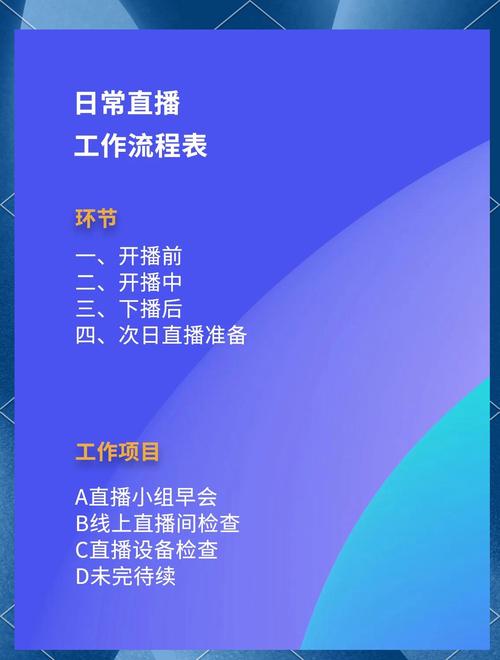
抖音直播伴侣的使用方法
(一)登录与设置
打开抖音直播伴侣,使用抖音账号扫描二维码登录,登录后,首先进行基本设置,在“设置”选项中,可以对直播画面的分辨率、帧率、码率等参数进行调整,分辨率设置为 1920×1080,帧率选择 30 帧或 60 帧(根据电脑性能和直播需求而定),码率设置在 3000 - 6000kbps 之间,这样可以兼顾画质和网络带宽。
(二)添加直播内容源
- 摄像头画面:点击“添加素材”中的“摄像头”选项,即可添加摄像头画面到直播场景中,可以对摄像头的画面进行裁剪、缩放、旋转等操作,以达到最佳的展示效果,还可以在摄像头设置中调整曝光、白平衡等参数,让画面色彩更加自然。
- 游戏画面:如果是进行游戏直播,在直播伴侣中点击“添加素材”的“游戏源”,然后选择正在运行的游戏程序,直播伴侣会自动捕捉游戏画面,在游戏过程中,还可以通过设置游戏内的分辨率和画质选项,来优化直播画面的显示效果。
- 多媒体文件:若想要在直播中播放视频、音乐等多媒体文件,可以点击“添加素材”中的“多媒体”选项,选择相应的文件添加到直播场景中,在播放过程中,可以控制播放进度、音量大小等。
- 窗口捕获:当需要展示电脑上的某个应用程序窗口内容时,比如进行软件操作教程直播,就可以使用“窗口捕获”功能,点击“添加素材”中的“窗口”,然后选择需要捕获的窗口即可。
(三)场景管理
直播伴侣支持多场景切换,可以根据直播内容的不同创建多个场景,在一场直播中,可能有开场介绍场景、游戏直播场景、互动问答场景等,通过点击“场景”下方的“+”号添加新场景,并在不同场景中添加相应的素材,在直播过程中,可以通过快捷键或点击场景名称快速切换场景,让直播内容更加丰富多样。

(四)音频设置
在直播伴侣的音频设置中,可以选择音频输入设备(如麦克风)和音频输出设备(如耳机),确保麦克风音量适中,无杂音和啸叫,可以通过测试麦克风功能,说话时观察音频波形图,调整麦克风的位置和音量大小,以获得清晰的声音效果。
OBS Studio 的使用要点
(一)基础设置
打开 OBS Studio 后,首先进行设置,在“设置” - “视频”中,设置视频的基础分辨率和输出分辨率,一般与抖音直播伴侣的设置保持一致,即 1920×1080 等常见分辨率,在“音频”设置中,选择正确的麦克风和耳机设备,并调整音量大小。
(二)添加来源
- 视频捕获设备:点击“来源”下方的“+”号,选择“视频捕获设备”,可以添加摄像头画面,在设备选项中选择已连接的摄像头,并可对摄像头的属性进行设置,如分辨率、帧率等。
- 游戏捕获:进行游戏直播时,选择“游戏捕获”,然后设置捕获模式为“自动检测”或“特定窗口”,并选择相应的游戏程序。
- 媒体源:添加视频、音乐等媒体文件时,选择“媒体源”,可以设置媒体文件的播放循环模式、音量等参数。
- 浏览器源:如果需要在直播画面中添加网页内容,比如展示直播商品链接、互动弹幕等,可以使用“浏览器源”,输入网页地址,并设置窗口的大小和位置。
(三)场景与转场
和抖音直播伴侣类似,OBS Studio 也支持多场景管理,通过“场景”下方的“+”号创建新场景,并在不同场景中添加来源,在场景切换时,可以设置转场效果,如淡入淡出、擦除等,让直播画面的过渡更加自然流畅。
(四)推流设置
在 OBS Studio 的“设置” - “推流”中,选择“自定义流媒体服务器”,然后在抖音直播伴侣中获取推流地址和密钥,将其填入 OBS Studio 的相应位置,这样,OBS Studio 就可以将直播内容推送到抖音平台上。
直播中的注意事项
(一)画面与声音检查
在正式开始直播前,一定要进行画面和声音的检查,检查摄像头画面是否清晰、角度是否合适,麦克风声音是否正常、音量是否适中,可以邀请朋友进入直播间帮忙测试,确保一切正常后再开始直播。
(二)互动与引导
直播过程中要积极与观众互动,及时回复观众的弹幕和评论,可以设置一些互动环节,如抽奖、问答等,提高观众的参与度,要适时引导观众关注直播间、点赞、分享直播内容,扩大直播间的影响力。
(三)监控直播状态
时刻关注直播画面的流畅度、网络连接状态等,如果发现画面卡顿或网络异常,及时调整直播设置或检查网络设备,还要注意直播内容的合规性,避免出现违反平台规定的内容。
直播后的总结与优化
每次直播结束后,要对直播数据进行分析,了解观众的观看时长、互动情况等,根据数据反馈,总结直播中的优点和不足之处,在下次直播中进行优化和改进,可以将直播中的精彩片段剪辑成短视频发布到抖音上,吸引更多用户关注,为下次直播积累人气。
通过以上详细的介绍,相信你已经对在抖音上进行电脑直播有了全面的了解,从前期的准备工作到软件的使用方法,再到直播中的注意事项和后期的总结优化,每一个环节都不容忽视,希望你能够运用这些知识,开启属于自己的精彩抖音电脑直播之旅,在这个充满机遇的直播舞台上绽放光彩。






